Cómo configurar nuevos archivos en Quicken 2015
Como parte de la creación de Quicken, se crea lo Quicken llama archivo:
Conteúdo
- Elija archivo-nuevo.
- Seleccione el botón de opción nuevo archivo de quicken y luego haga clic en aceptar o pulse intro.
- Introduzca un nombre para el archivo de quicken.
- Elija una ubicación de archivo adecuado.
- (opcional) sincronizar el nuevo archivo con la nube quicken.
- Añadir una cuenta.
- Ejecutar la instalación.
Usted puede tener más de un archivo de Quicken en cualquier momento. La mayoría de la gente no va a querer hacer esto. Pero se puede (por ejemplo) utilizar diferentes archivos para mantener sus registros financieros personales separados de los registros financieros de la empresa.
Para configurar un nuevo archivo de modo que usted puede crear cuentas en el mismo, siga estos pasos:
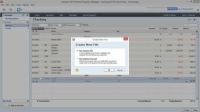
 Agrandar
AgrandarElija Archivo-Nuevo.
Quicken muestra el Create New File: Amigo, ¿estás seguro? caja de dialogo.

 Agrandar
AgrandarSeleccione el botón de opción Nuevo archivo de Quicken y luego haga clic en Aceptar o pulse Intro.
Quicken muestra el cuadro de diálogo Crear archivo de Quicken.
Introduzca un nombre para el archivo de Quicken.
Coloque el cursor en el cuadro de texto Nombre de archivo y escriba alguna combinación significativa de letras y números. No es necesario entrar en una extensión de archivo, porque Quicken suministra la extensión de archivo correcta - .qdf - para usted.
Elija una ubicación de archivo adecuado.
Dile a Quicken donde desea almacenar los archivos de datos de Quicken, usando el botón desplegable Guardar en la lista en la parte superior del cuadro de diálogo.
(Opcional) Sincronizar el nuevo archivo con la Nube Quicken.
Si se le solicita, proporcione su ID de Intuit Quicken lo puede sincronizar el nuevo archivo con cualquier dispositivo móvil que haya indicado que desea utilizar.
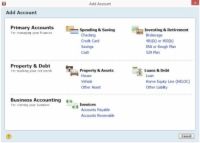
 Agrandar
AgrandarAñadir una cuenta.
Cuando Quicken muestra el cuadro de diálogo Agregar cuenta para que pueda agregar al menos una cuenta de arranque para el nuevo archivo, haga clic en el hipervínculo que hace referencia el tipo de cuenta que desee y, a continuación, siga las instrucciones en pantalla por ahora familiar pide para agregar la cuenta.
Ejecutar la instalación.
Después de completar la adición de una nueva cuenta (o posiblemente dos), verá la ficha Inicio. Haga clic en el botón Get Started para terminar de configurar la nueva cuenta.






